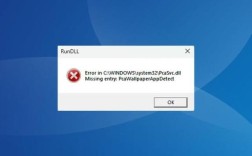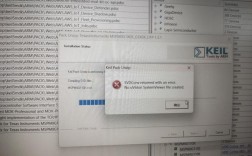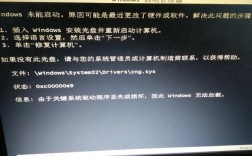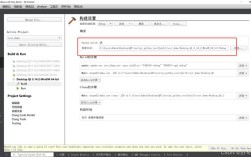打印机报错不打印问题排查与解决
当打印机出现报错并无法正常打印时,可能是由多种原因导致的,以下是一些常见的故障原因及其对应的解决方法:
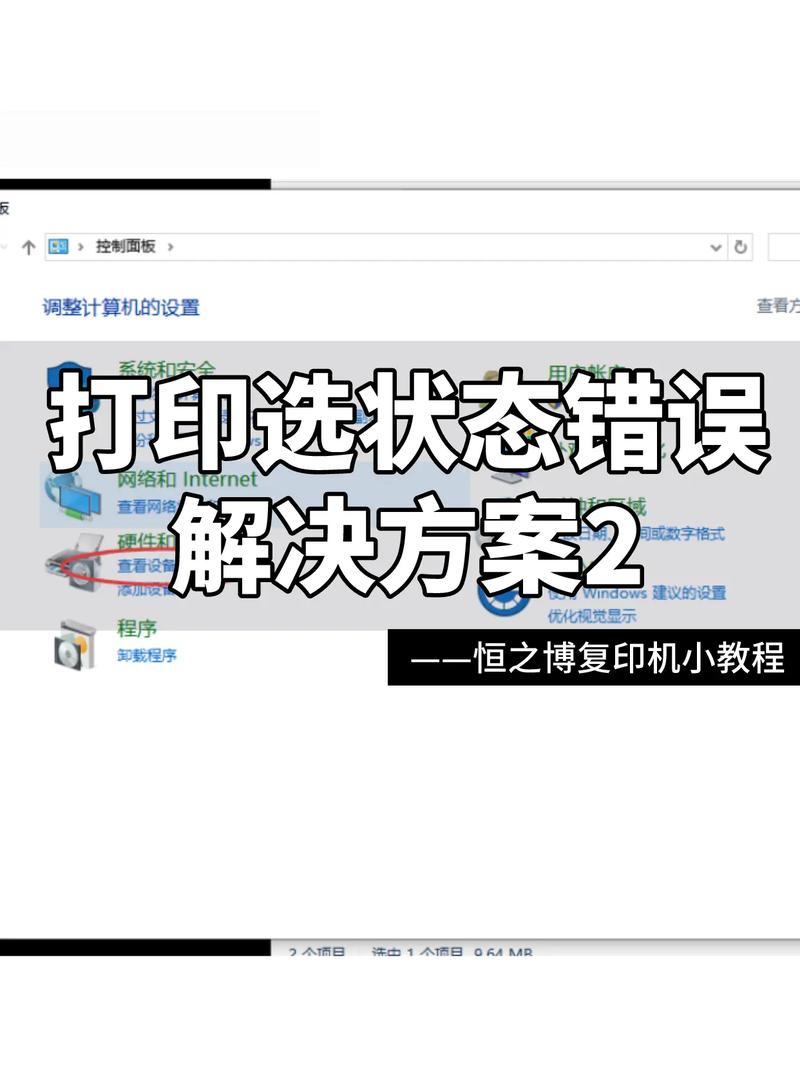
常见故障及解决方法
| 故障现象 | 可能原因 | 解决方法 |
| 打印机无反应 | 电源未连接或电源开关未打开 | 确保电源线连接正确,电源开关处于开启状态 |
| 打印任务卡住 | 打印队列中的文档过多 | 取消所有打印任务,重新发送打印命令 |
| 纸张卡纸 | 纸张放置不正确或纸张质量问题 | 关闭打印机,按照用户手册指示清除卡纸,检查纸张是否平整无损 |
| 墨盒/碳粉不足 | 墨水或碳粉耗尽 | 更换新的墨盒或添加碳粉,确保安装正确 |
| 打印机驱动程序问题 | 驱动程序未安装或过时 | 从官网下载并安装最新的打印机驱动程序 |
| 打印机硬件故障 | 内部零件损坏 | 联系专业维修人员检查并修理 |
| USB连接问题 | USB线松动或损坏 | 检查USB连接,必要时更换USB线 |
| 网络问题(对于网络打印机) | 网络连接不稳定或配置错误 | 检查网络设置,确保打印机与计算机在同一网络下 |
| 软件冲突 | 其他软件占用了打印资源 | 关闭不必要的程序,尝试重新启动计算机和打印机 |
详细解决步骤
1、检查电源和连接:首先确认打印机的电源线是否牢固插入电源插座,以及电源开关是否已经打开,如果是通过USB或其他接口连接到计算机,确保连接线没有松动或损坏。
2、查看打印队列:在计算机上打开“设备和打印机”或“打印机和扫描仪”,找到你的打印机图标,查看是否有待打印的文档堆积导致堵塞,如果有,取消所有等待中的打印任务,然后重新尝试发送打印命令。
3、检查纸张和墨盒:打开打印机盖板,检查是否有纸张卡住或多页进纸的情况,同时检查墨盒或碳粉盒是否还有剩余的墨水或碳粉,如果没有,需要及时更换。
4、更新或重新安装驱动程序:访问打印机制造商的官方网站,根据你的打印机型号下载最新的驱动程序,安装后,重启计算机和打印机,再次尝试打印。
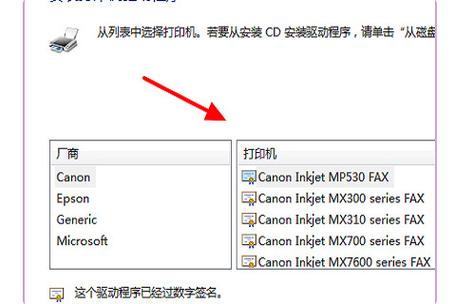
5、检查网络设置(如适用):如果你使用的是网络打印机,确保打印机已正确连接到网络,并且计算机也在同一网络上,可以尝试通过打印机的控制面板或Web界面进行网络配置检查。
6、运行故障排除工具:Windows系统内置了打印机故障排除工具,可以通过“设置”>“更新与安全”>“故障排除”>“附加故障排除器”>“打印机”来运行。
7、联系技术支持:如果以上步骤都不能解决问题,可能是打印机存在更复杂的硬件故障,此时应联系打印机制造商的客服或专业技术人员进行检查和维修。
FAQs
Q1: 如果打印机显示“脱机”状态怎么办?
A1: 打印机显示“脱机”通常意味着它当前不可用,首先检查打印机的电源和网络连接是否正常,在电脑上,右键点击打印机图标,选择“使用联机打印机”,如果问题依旧,尝试重新启动打印机和电脑。

Q2: 如何判断是墨盒问题还是打印机其他部件的问题?
A2: 如果是墨盒问题,通常会有特定的指示灯闪烁或屏幕上显示错误代码提示更换墨盒,可以先尝试更换新的墨盒看是否能解决问题,如果更换后仍无法打印,可能是打印机的其他部件(如打印头、传感器等)出现了故障,这时需要专业人员进一步诊断。